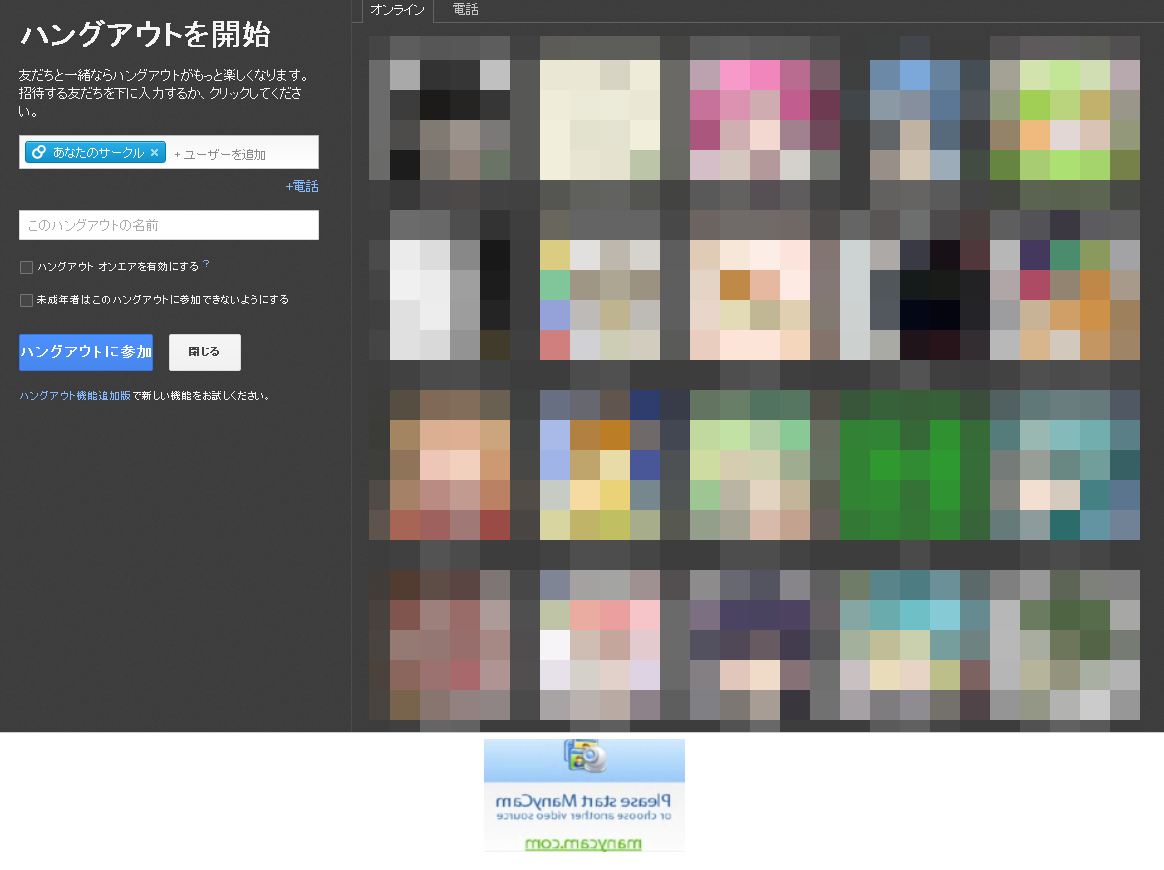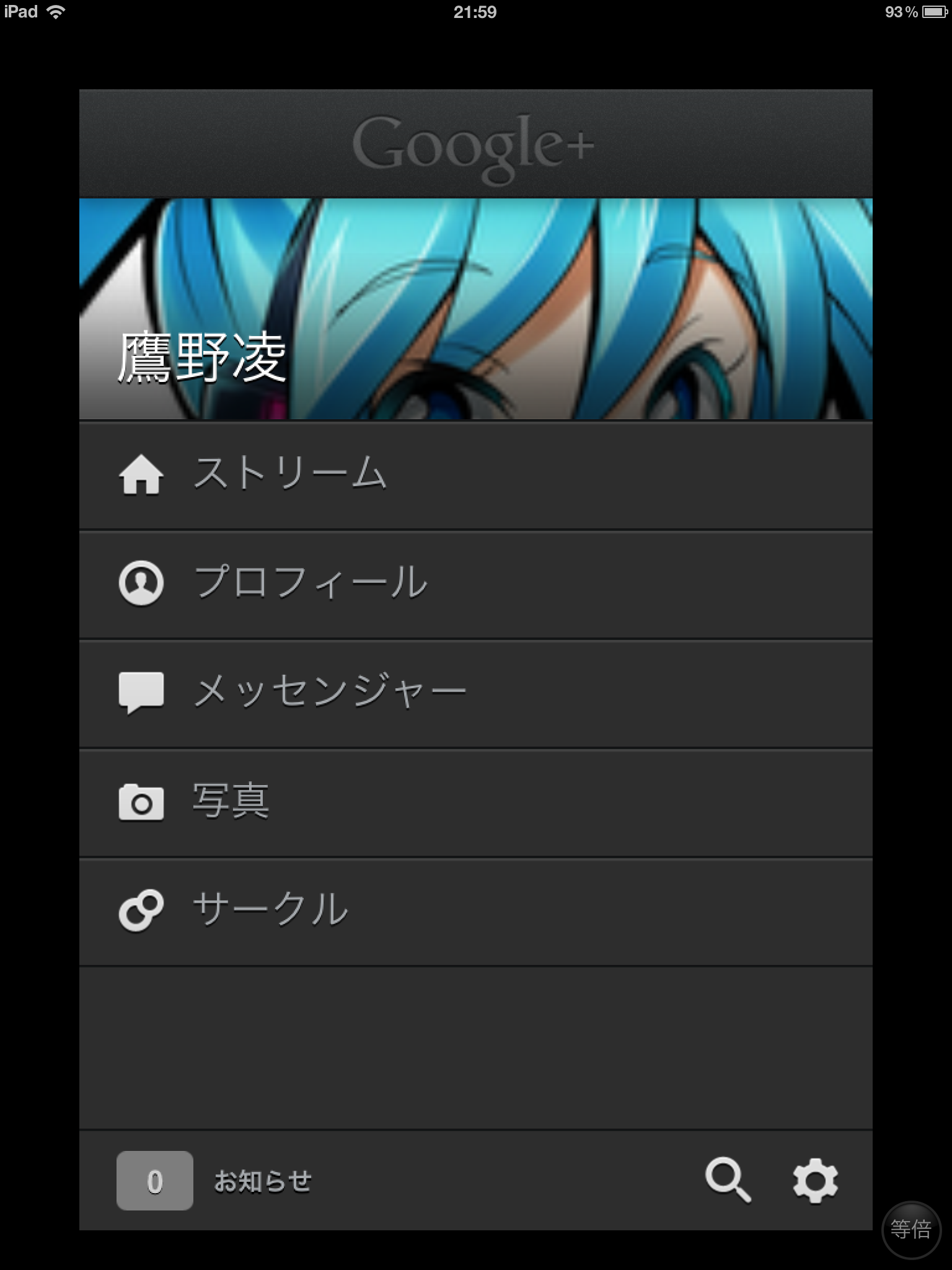つい先日リリースしたばかりの「これもうきっとGoogle+ガイドブック(仮)」ですが、そのハングアウトの説明部分でボクはこんなことを書きました。
ハングアウトオンエアは、ハングアウトの様子を広く一般に配信する仕組みですが、ごく一部のユーザーにしか開放されおらず、USTREAMやニコニコ生放送のように誰でも配信できるという形にはなっていません。が、いずれそういう形になるかもしれませんね。
本日リリースされました。わずか4日後(苦笑)
今回のアップデートの主な特徴は以下のとおりです。
一般公開で配信: ハングアウト開始前に、「ハングアウト オンエアを有効にする」にチェックを入れると、Google+ のストリーム上とあなたの YouTube チャンネルでハングアウトのライブ配信が可能になります。さらに、あなたのウェブサイトに画面を埋め込むこともできます。
視聴回数をチェック: 配信の最中に、どれだけの人がオンエアを視聴しているのかチェックすることができます。
あとから録画を共有: オンエア終了後は、あなたの YouTube チャンネル上と Google+ の投稿に録画がアップロードされます。終わったあとでも友人と共有して、内容についてお話することができます。
使い道をいろいろ考えてみたんですが、例えばノートパソコンでハングアウトオンエアを始めた配信主がスイッチャーになって、スマートフォンを持った人をカメラマンにすれば、複数アングルからのライブ配信を特別な機器無しでできちゃう。公開討論会のライブ配信なんかも簡単にできそうですね。画面共有ができるから、デジタル絵を描いている様子の配信ならカメラすらいらない。
これは面白いことになりそうです。さっそく実験してみたので、レビューしてみます。
「ハングアウトを開始」ボタンを押すと、こんな画面になります。
初期状態は、公開範囲が「あなたのサークル」になっています。ここで公開範囲に指定した人は、オンエアを閲覧するだけではなく、ハングアウトそのものに参加できるようになります。例えば自分1人がハングアウトしている状態をオンエアしたいのであれば、この公開範囲を自分だけサークルに指定すればいいわけです。「このハングアウトの名前」は、ハングアウトオンエアを有効にすると必須入力項目になり、Youtubeに自動アップロードされる動画のタイトルになります。
いままでYoutubeを使ったことが無い場合、携帯メールアドレスによる認証を求められます(※追記:キャリアメールのみです)。15分以上の動画をアップロードするためには必要な認証とのことです。
「ハングアウトオンエアを有効にする」に初めてチェックを入れると、Google+ハングアウトオンエア追加利用規約への同意を求められます。基本的にはGoogleの利用規約と同じなんですが、それゆえに注意が必要なポイントがあります。
本サービスを使用することにより、ユーザーは Google に対してライブ コンテンツ(ハングアウトに組み込まれた音声録音や作品など、自身またはハングアウトの他の参加者によって提供されるコンテンツを含みます)を全世界的にホスト、キャッシュ、転送、送信、保存、コピー、修正(本サービスの実行や運用に技術的に必要な範囲に限ります)、ストリーミング、公開上映・演奏、公衆送信、表示、改変、引用、分析、アルゴリズム作成、その他の形で利用する権利およびライセンスを Google+ に付与することになります。ユーザーは、このライセンスに、シンジケーション サービスの提供に関して Google と提携関係がある他の企業、組織、または個人がライブ コンテンツを利用できるようにし、かかるサービスの提供に関連してライブ コンテンツを使用する Google の権利が含まれることに同意するものとします。ユーザーは、このライセンスを供与するために必要とされるすべての権利、能力および権限を自身が有していることを確認し、Google に保証するものとします。
上記引用の、下線はボクによるものです。例えばハングアウトオンエアのバックでJASRAC管理楽曲を無許可で流すと、まずいことになりそうですね。生演奏の配信なんかはとくに注意が必要だと思います(ライブハウスみたいに、JASRACから費用請求されるかも)。ニコニコ動画の場合、著作権管理団体と包括契約を結んでいるので、この辺りは問題にならないのですが……もしGoogle+のハングアウトオンエアで音楽を流したいのであれば、Youtubeに公式配信されている楽曲を使うのがいいのではないかと思います。
ハングアウトオンエアを有効にしてハングアウトを開始すると、ストリームに流れる投稿は自動的にロックされた状態になります。他の人を招待して検証してみましたが、後からハングアウトへ参加した人は、[招待]ができない状態になります。通常のハングアウトの場合、参加者は誰でも他の人を招待できるのですが、オンエアの場合は、誰をハングアウトに招待するかは、ハングアウトオンエアを有効にしてハングアウトを開始した人のコントロール下に置かれる形になります。
ボクはカメラを持っていないので、下記のスクリーンショットではManyCamというデスクトップ画面のライブ配信ツールが表示されています。なお、ハングアウトを始めても、いきなりオンエアは始まりません。
ハングアウト画面右上の[配信を開始]ボタンを押すと、ハングアウトオンエアの投稿が一般公開でストリームに流れます。
Google+のユーザーなら誰でも(恐らく投稿のURLを知っていればGoogle+のユーザーでなくても)、ここでハングアウトの内容を閲覧することができます。同時に、Youtubeアカウントのチャンネルにもライブ配信されているようです(未確認)。配信される内容は、ハングアウトオンエアを有効にしてハングアウトを開始した人の画面です。ちなみにYoutubeの画面をハングアウトで直接共有しようとすると、マイクが自動的にオフになります。画面共有で別タグから表示する際にはそういう制限はかからないので、なんでそういう仕様になっているのか……。
ハングアウトオンエアを終了すると、配信されていたライブも終わり、内容が自動的にYoutubeへアップロードされます。
アップロード完了まではそれほど時間はかからないようです(長時間配信をした場合どうなるか判りませんが……)。Youtubeには一般公開の状態で投稿されますが、管理画面から限定公開(URLを知っている人だけが見られる)か、非公開(招待した人だけ見られる)に切り替えることができます。ちなみにYoutube側で非公開に切り替えても、Google+の投稿から自分は閲覧できる状態になっているので「お?!」とおもいますが、他の人から見た場合はちゃんと非公開になってますのでご安心を。
ニコニコ生放送やUSTREAMとの違いを挙げると、こんな感じでしょうか。
- ハングアウトは最大10人まで参加できるので、配信主以外の遠隔地からの映像に切り替えができる。
- Googleドライブの画面を共有・共同編集し、その模様を配信できる。
- デスクトップ画面を共有(ウィンドウ指定もできる)し、配信できる。
- 配信後にYoutubeへアップロードされた動画を編集できる。
特に最大10人まで参加可能というのは大きな違いではないでしょうか。モバイルアプリからハングアウトに参加できるので、テレビ番組なんかでよくある「現地の××さーん?」みたいなことができますね。
あとは画面を直接共有できるので、わざわざカメラを用意しなくても、例えば絵を描いている時の画面の様子を直接配信するような使い方ができます。
ちなみにYoutubeでの編集では、前後の切り取りや効果の追加、Youtubeが用意している楽曲の重ね合わせなどができます。
オンライン上でこういう加工ができてしまうというのは凄いことだと思います。
ちょこっと使ってみただけですが、いろんな可能性を感じました。